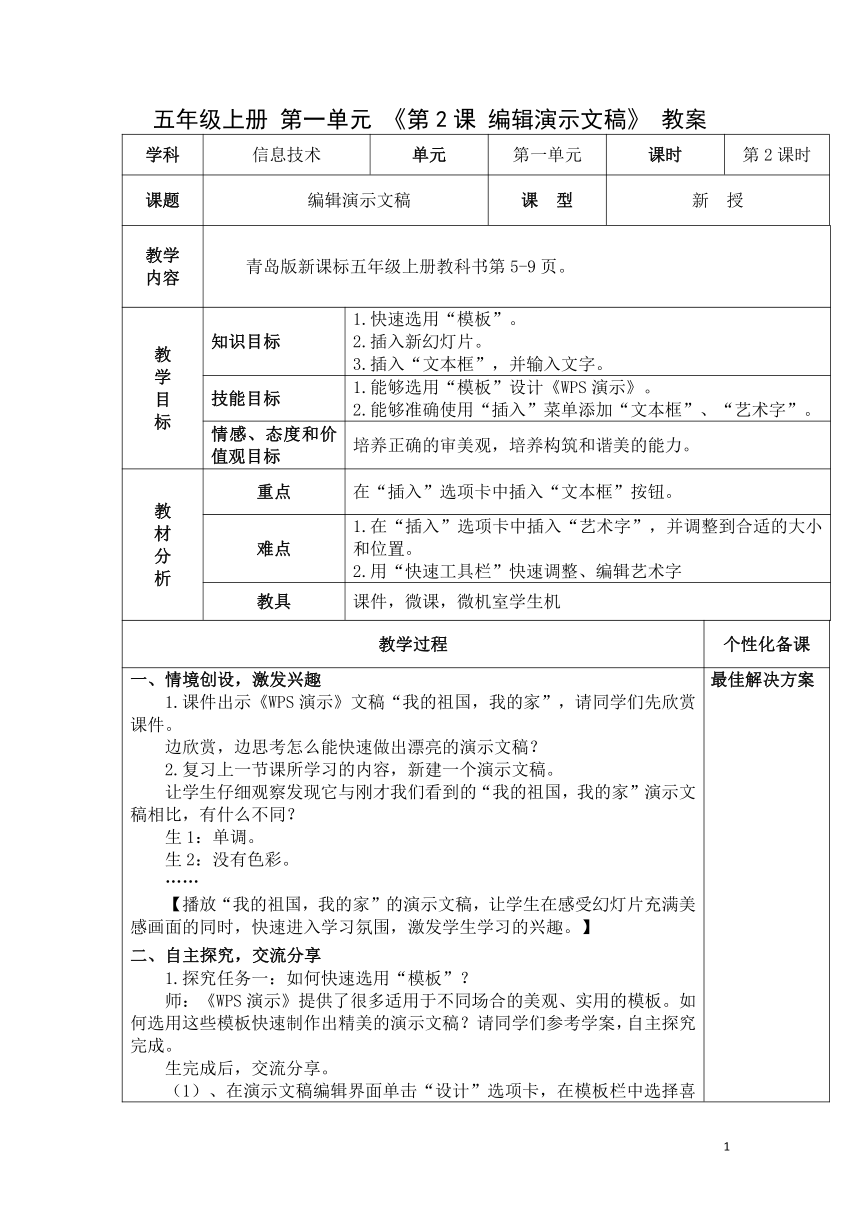
五年级上册 第一单元 《第2课 编辑演示文稿》 教案 学科 信息技术 单元 第一单元 课时 第2课时 课题 编辑演示文稿 课 型 新 授 教学内容 青岛版新课标五年级上册教科书第5-9页。 教学目标 知识目标 1.快速选用“模板”。2.插入新幻灯片。3.插入“文本框”,并输入文字。 。 技能目标 1.能够选用“模板”设计《WPS演示》。2.能够准确使用“插入”菜单添加“文本框”、“艺术字”。 情感、态度和价值观目标 培养正确的审美观,培养构筑和谐美的能力。 教材分析 重点 在“插入”选项卡中插入“文本框”按钮。 难点 1.在“插入”选项卡中插入“艺术字”,并调整到合适的大小和位置。2.用“快速工具栏”快速调整、编辑艺术字 教具 课件,微课,微机室学生机 教学过程 个性化备课 一、情境创设,激发兴趣1.课件出示《WPS演示》文稿“我的祖国,我的家”,请同学们先欣赏课件。边欣赏,边思考怎么能快速做出漂亮的演示文稿?2.复习上一节课所学习的内容,新建一个演示文稿。让学生仔细观察发现它与刚才我们看到的“我的祖国,我的家”演示文稿相比,有什么不同?生1:单调。生2:没有色彩。……【播放“我的祖国,我的家”的演示文稿,让学生在感受幻灯片充满美感画面的同时,快速进入学习氛围,激发学生学习的兴趣。】二、自主探究,交流分享1.探究任务一:如何快速选用“模板”?师:《WPS演示》提供了很多适用于不同场合的美观、实用的模板。如何选用这些模板快速制作出精美的演示文稿?请同学们参考学案,自主探究完成。生完成后,交流分享。(1)、在演示文稿编辑界面单击“设计”选项卡,在模板栏中选择喜欢的模板。(2)、在弹出的对话框中单击“应用”按钮,即可将选中的模板应用到正在编辑的演示文稿中。2.探究任务二:如何插入“新建幻灯片”?师:一个演示文稿中只有一张幻灯片,显得太单调,如何来丰富演示文稿呢?这就要求我们学会在演示文稿中插入幻灯片。请同学们带着这个问题,参照学案,在演示文稿中插入一张新幻灯片。生交流分享:在“插入”选项卡中单击“新建幻灯片”按钮,可以为演示文稿添加一张新幻灯片。(生操作演示)师:新添加的幻灯片与第一张幻灯片有什么不同?生:它的样式与第1张不同吧?师:是的,我们把幻灯片的不同样式叫做“版式”。当插入一张新幻灯片后,“任务窗格”中就会出现好多版式。 第一张幻灯片有一个大标题和若干行文本。就是我们第一节课所学的封面页,而第二页幻灯片我们可以选择目录页的版式,来进行设计。3.探究任务三:“文本框”的使用师:学生思考为什么在WPS文字中可以直接输入文字,这里不可以,怎么办?生自主探究,得出结论(使用文本框)。 学生上台演示文本框的插入方法。注意事项:文本框插入时点击一下即可,不需要拖动,直接输入文字。4.探究任务四:“艺术字”的使用仅仅在文本框来输入文字,效果肯定不是很好,为了让幻灯片没有图片也照样漂亮,我们可以使用漂亮的艺术字来点缀画面!小提示:艺术字的插入和WPS文字中的方法是同样的,大家根据以前WPS文字中插入的方法在WPS演示幻灯片中插入艺术字。生:在“插入”选项卡中单击“艺术字”按钮,在下拉列表中选择要插入的艺术字样式。并调整到适当的位置和调整到合适的大小。【学生自主探究并将探究结果进行分享交流,分享探究的方法或解决问题的思路,在交流探索过程中发现并解决问题。】三、合作学习,释疑解难1.学生操作,并上台演示,了解艺术字大小的改变以及形状的变化。 师补充:在使用《WPS演示》制作演示文稿时,对幻灯片中的内容进行格式设置和美化操作可以增强演示文稿的观赏性那么如何方便、快捷地编辑艺术字,以达到美化效果呢?小组内合作学习,并归纳总结操作方法。小组总结:使用艺术字的“快捷工具栏 ... ...
~~ 您好,已阅读到文档的结尾了 ~~